用数据透视表做分析的时候,有时源数据有好几张数据表,且分布在不同的地方。且因为维护源数据的人不同,数据表的行、列标题也未必固定不变。
那么问题来了,如果各个数据表的行标题排序各不相同,如何将它们合并到同一个数据透视表中进行汇总分析呢?
案例:
下图 1 至 4 为全班同学整个学年的 4 次考试成绩,分别放在一个工作簿的不同工作表中,各个工作表的姓名的排序顺序都不一样。
要求将 4 次考试成绩汇总到总表中,列出各科成绩并计算每个人的总分,效果如下图 5 所示。
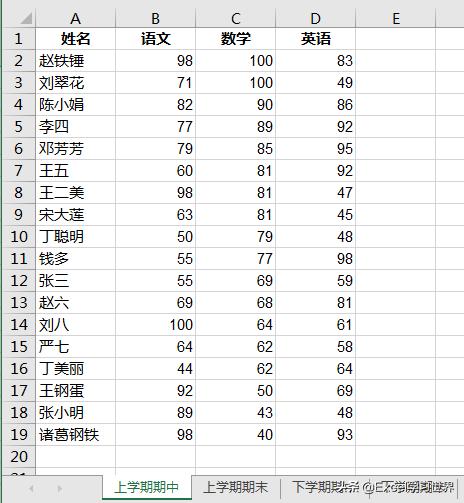
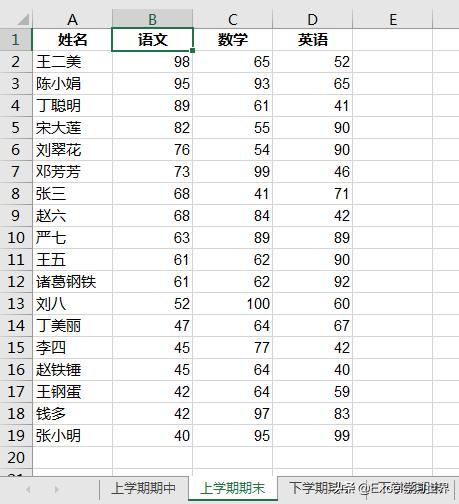
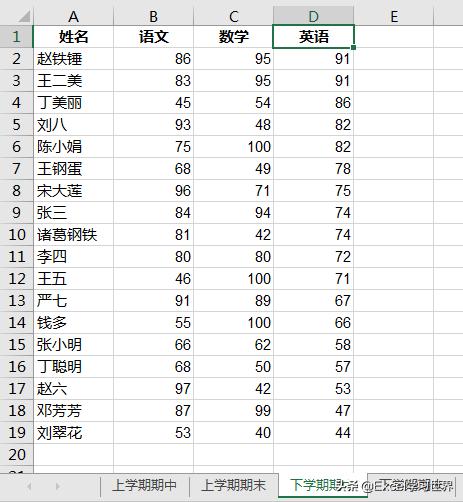
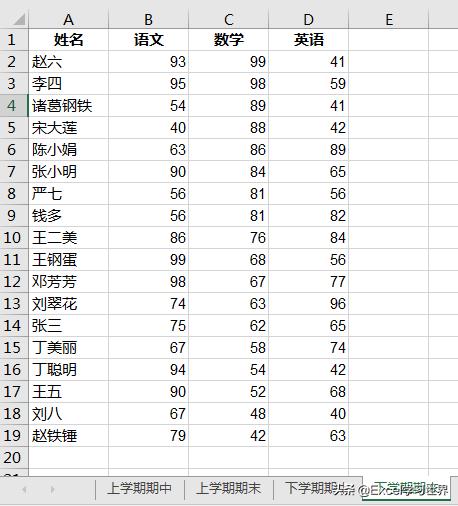
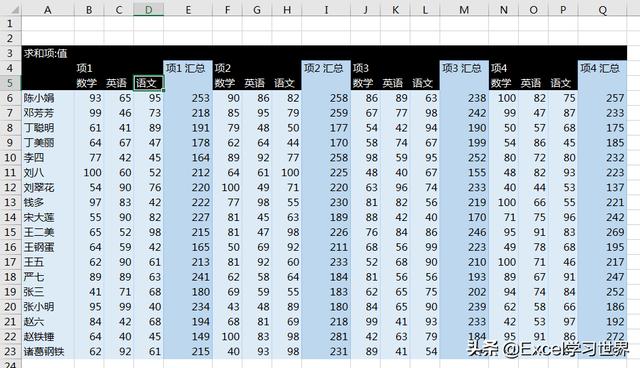
解决方案:
1. 打开工作簿,按 Alt+D+P --> 在弹出的“数据透视表和数据透视图向导”对话框中选择“多重合并计算数据区域”--> 点击“下一步”
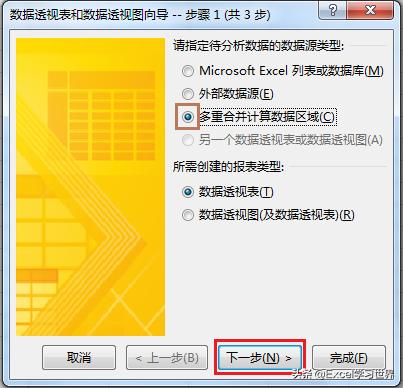
2. 选择“创建单页字段”--> 点击“下一步”
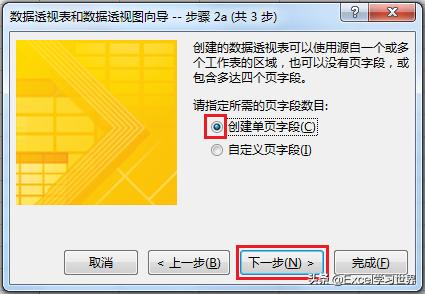
3. 在下一个界面中用鼠标选择第一个工作表中的数据表作为“选定区域”--> 点击“添加”按钮
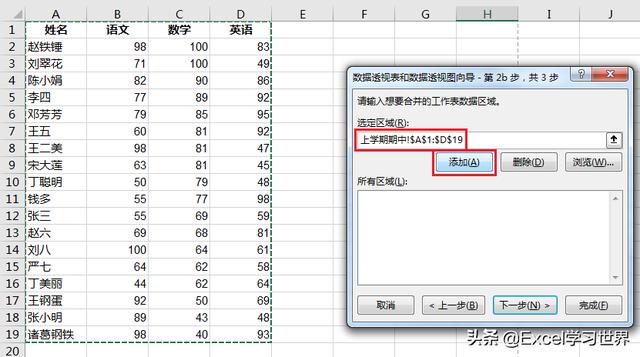
选中的区域就添加到了“所有区域”中。
4. 点击“添加”按钮,重复上一步骤,依次将其他工作表中的数据表都添加到“所有区域”中。
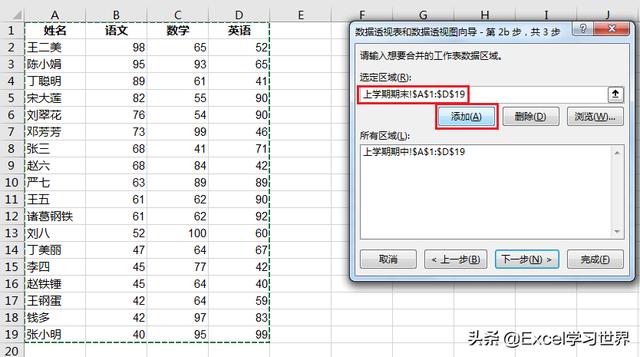
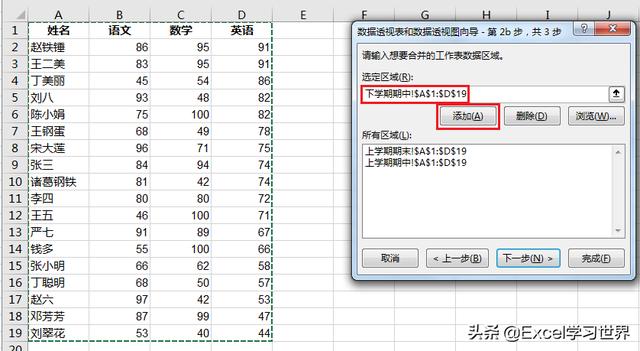
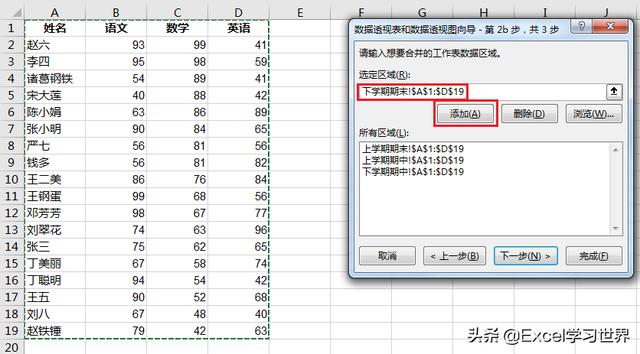
5. 点击“下一步”按钮
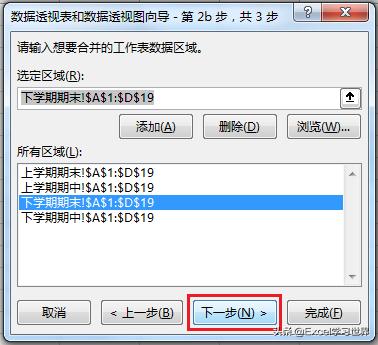
6. 选择“新工作表”--> 点击“完成”
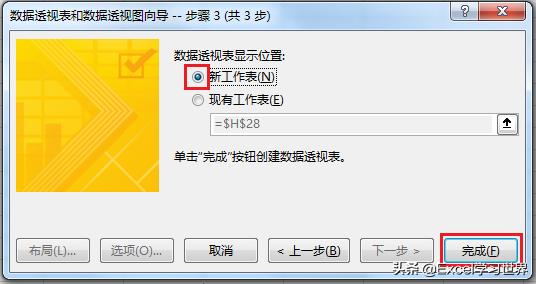
此时新工作表中就会出现下面这个数据透视表,将 4 个工作表中的数据表整合到了一起进行透视。
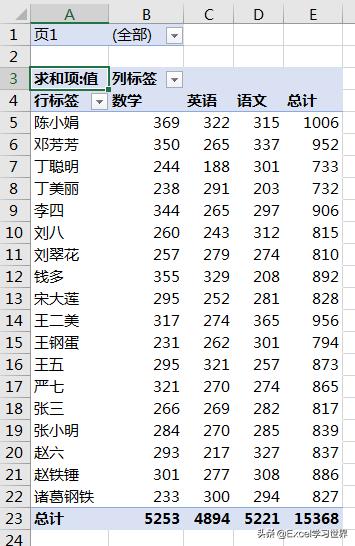
7. 在右侧的“数据透视表字段”区域中,将“页1”字段拖入“列”区域

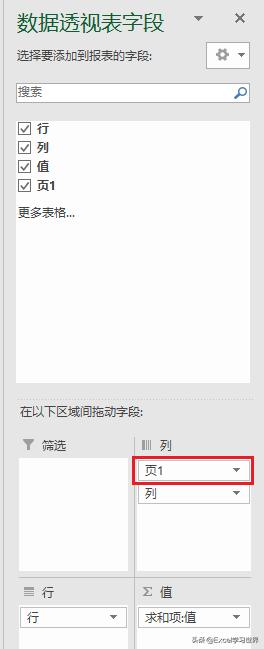
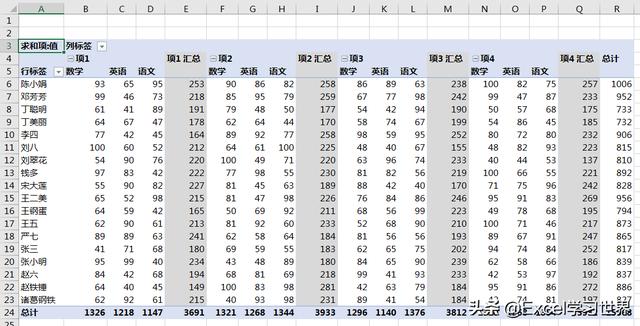
8. 选中数据透视表的任意区域 --> 选择菜单栏的“设计”-->“总计”-->“对行和列禁用”
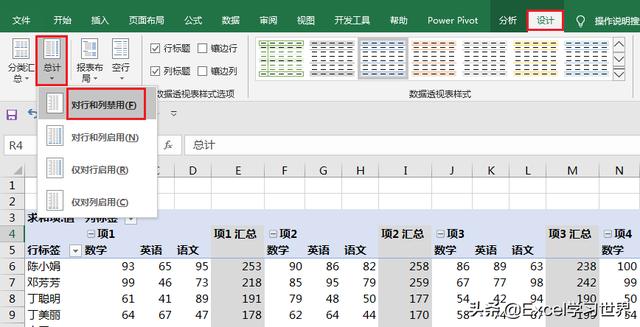
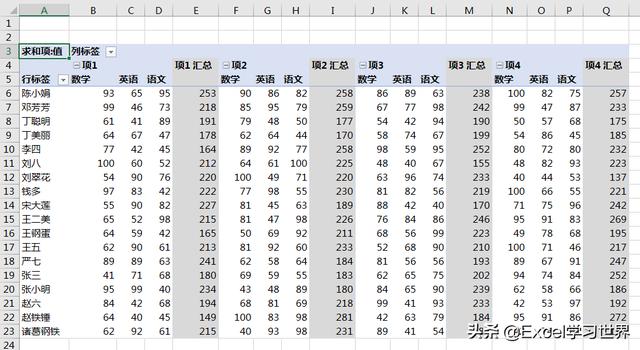
9. 继续选中透视表的任意区域 --> 选择菜单栏的“设计”-->“报表布局”-->“以表格形式显示”
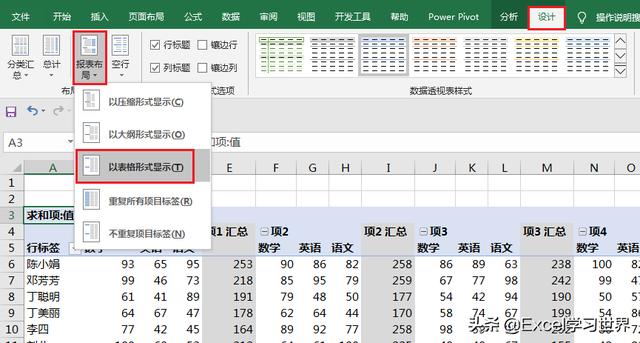
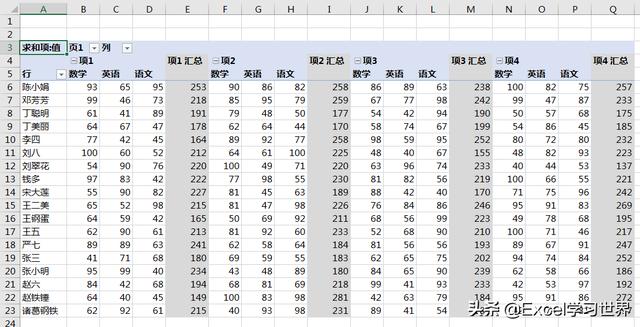
10. 保持选中数据透视表任意区域的同时,右键单击 --> 在弹出的菜单中选择“数据透视表选项”
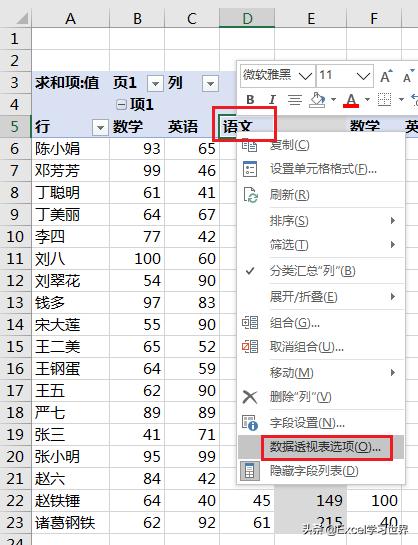
11. 在弹出的对话框中选择“显示”选项卡 --> 取消勾选“显示展开/折叠按钮”和“显示字段标题和筛选下拉列表”--> 点击“确定”
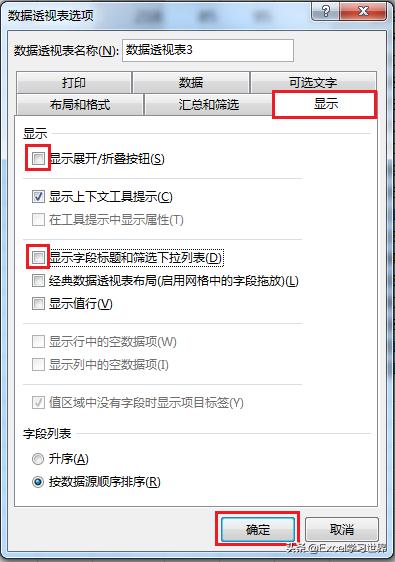
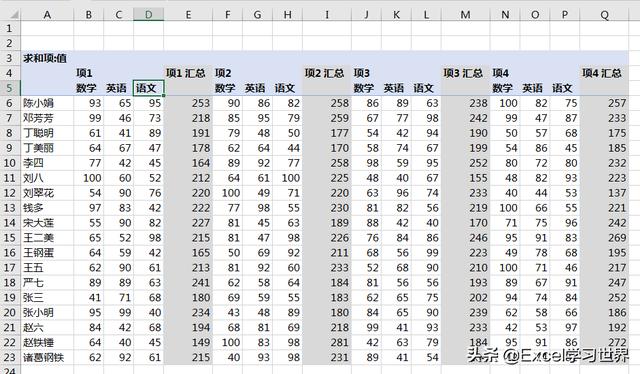
12. 选择菜单栏的“设计”--> 选择所需的颜色样式

最后就得到了案例所需的效果。
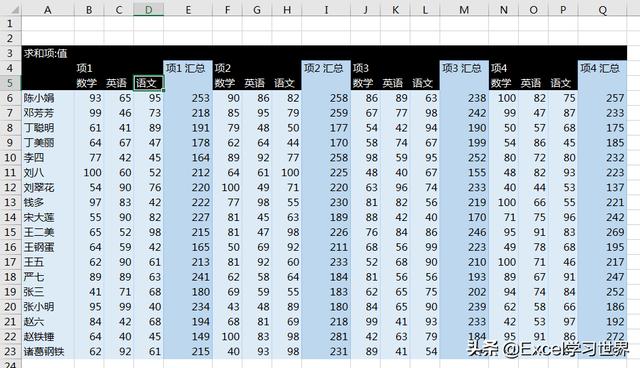
很多同学会觉得 Excel 单个案例讲解有些碎片化,初学者未必能完全理解和掌握。不少同学都希望有一套完整的图文教学,从最基础的概念开始,一步步由简入繁、从入门到精通,系统化地讲解 Excel 的各个知识点。
现在终于有了,以下专栏,从最基础的操作和概念讲起,用生动、有趣的案例带大家逐一掌握 Excel 的操作技巧、快捷键大全、函数公式、数据透视表、图表、打印技巧等……学完全本,你也能成为 Excel 高手。







 当多个工作表中的数据排序不同时,如何使用Excel数据透视表进行汇总分析?本文通过一个全班考试成绩案例,详细介绍了如何通过多重合并计算数据区域功能,将不同排序的数据表整合到一个数据透视表中,实现各科成绩和总分的汇总展示。
当多个工作表中的数据排序不同时,如何使用Excel数据透视表进行汇总分析?本文通过一个全班考试成绩案例,详细介绍了如何通过多重合并计算数据区域功能,将不同排序的数据表整合到一个数据透视表中,实现各科成绩和总分的汇总展示。

















 被折叠的 条评论
为什么被折叠?
被折叠的 条评论
为什么被折叠?








